PDF der formatierten Mail erzeugen und an Mail anhängen
Dieses Feature ist Teil der Visforms Subscription und in der freien Visforms Version nicht enthalten..
Für ein besseres Verständnis empfehlen wir die Dokumentation vollständig durchzulesen und mit dem Abschnitt Einleitung zu beginnen. Zusammenhänge, die in früheren Abschnitten der Dokumentation erklärt wurden, werden hier nicht wiederholt.
Das Plugin bietet Ihnen die Möglichkeit sowohl die formatierte Benutzermail als auch die formatierte Ergebnismail in eine PDF Datei zu exportieren und diese PDF's dann den Mails anzuhängen. Bitte beachten Sie: Damit das Plugin wie erwartet funktioniert, müssen Sie in der Formularkonfiguration im Reiter "E-Mail Optionen" die Option "Mail schicken" für die Ergebnismail und "Mail an den Benutzer" für die Benutzermail aktivieren. Sind diese Optionen nicht aktiviert, können keine PDF Dateien erzeugt werden, da ja gar keine Ergebnis- und Benutzermail vorhanden sind.
Ist Visforms so eingestellt, dass es eine Ergebnis- und/oder eine Benutzermail verschickt und ist das Plugin aktiviert, dann wird automatisch von jeder Mail eine temporäre PDF-Datei erzeugt. Über die Plugin-Optionen können Sie festlegen wie die PDF-Dateien dann verschickt werden.
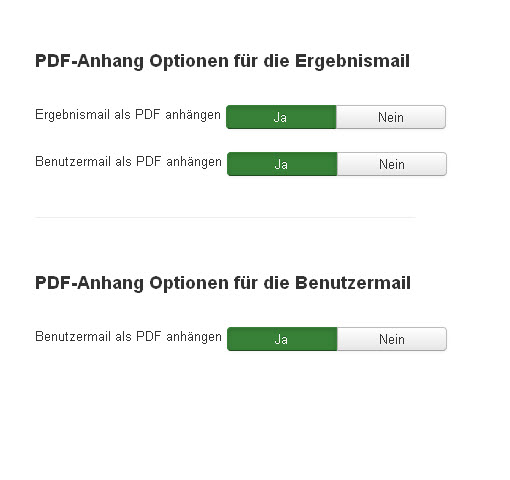
Optionen für die Ergebnismail
Der Ergebnismail, die in der Regel an den Webseitenbetreiber (Sie selbst) verschickt wird, können Sie sowohl das PDF der Benutzermail als auch das PDF der Ergebnismail anhängen. Setzen Sie einfach die entsprechende Option auf "ja".
Optionen für die Benutzermail
Der Benutzermail können Sie nur das PDF der Benutzermail anhängen. Setzen Sie hierzu die Option auf "ja".
Nach erfolgreichem Versand der Mails werden die temporären PDF-Dateien automatisch wieder gelöscht.
Möglichkeiten und Grenzen
Visforms erzeugt HTML-Mails, d.h. der Inhalt der Ergebnismail und der Mail an den Benutzer werden von Visforms als HTML erzeugt. Um aus derm Mail-Inhalt ein PDF zu generieren, muss dieses HTML in PDF umgewandelt werden, denn PDF und HTML sind komplett unterschiedliche Formate. Hierzu verwendet Visforms, wie viele andere Komponenten, die PDF Erstellung anbieten auch, die weit verbreitete Open Source PHP Library TCPDF.
Diese Library hat einen einfachen Parser, der HTML in PDF Format übersetzt. Im Gegensatz zu einem modernen Browser oder E-Mail Client, der die HTML und die CSS Spezifikationen weitgehend vollumfänglich unterstützt, wird hier ein begrenztes Subset an HTML-Tags und eine sehr begrenzte Auswahl der CSS-Spezifikation unterstützt. Insbesondere CSS-Eigenschaften wie margin, padding oder float werden von diesem Parser nicht unterstützt. Deshalb sollten Sie bei der Erstellung der Mail von solchen "fortgeschrittenen" Formatierungen Abstand nehmen, weil diese im PDF nicht zu gewünschten Ergebnis führen.
Im Hinblick auf den Text-Inhalt, sollten Mails und PDF's dagegen völlig identisch sein.
Dateiname der PDF-Datei anpassen
Visforms verwendet einen Standardnamen unter dem die PDF's an die Mails angehängt werden. Dieser Dateiname wird mit Hilfe eines Sprachschlüssels erzeugt und kann deshalb mit Hilfe des Joomla! Feature "Sprachen Override" angepasst werden. Der geänderte Namen wird dann für alle Mailanhänge verwendet.
Name des Ergebnismail-PDF's
Der Dateiname des Ergebnismail-PDF's wird durch folgende Übersetzungsregel erzeugt: PLG_VISFORMS_VFMAILATTACHMENTS_RESULT="%s-ergebnismail".
%s ist hierbei ein Platzhalter, der durch den Formularnamen ersetzt wird. Wenn Sie den Dateinamen des Ergebnismails-PDF's anpassen wollen, müssen Sie für den Sprachschlüssel PLG_VISFORMS_VFMAILATTACHMENTS_RESULT eine andere Übersetzung hinterlegen.
Name des Benutzermail-PDF's
Der Dateiname des Ergebnismail-PDF's wird durch folgende Übersetzungsregel erzeugt: PLG_VISFORMS_VFMAILATTACHMENTS_RECEIPT="%s-benutzermail".
%s ist hierbei ein Platzhalter, der durch den Formularnamen ersetzt wird. Wenn Sie den Dateinamen des Benutzermail-PDF's anpassen wollen, müssen Sie für den Sprachschlüssel PLG_VISFORMS_VFMAILATTACHMENTS_RECEIPT eine andere Übersetzung hinterlegen.
Override anlegen
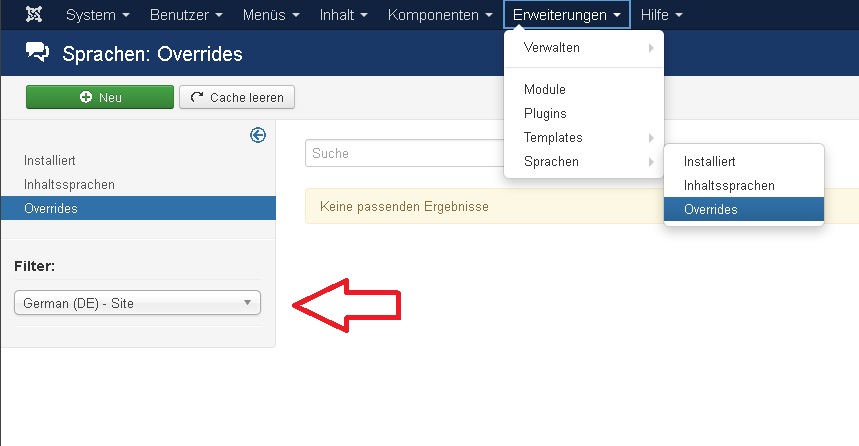
- Gehen Sie in der Administration Ihrer Webseite auf Erweiterungen->Sprachen->Overrides
- Wählen Sie unter Filter auf der linken Seite Ihre Sprache und Site aus (nicht Administrator), siehe roter Pfeil
- Klicken Sie auf den Neu-Button
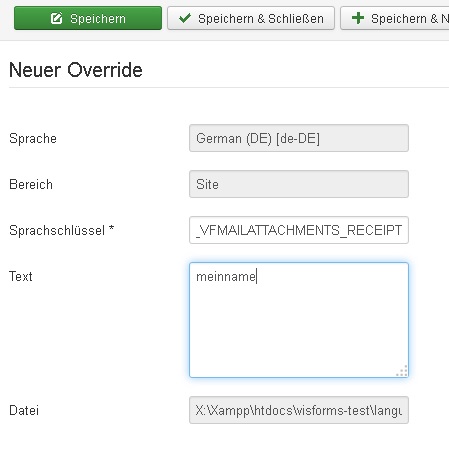
- Geben Sie bei "Sprachschlüssel" PLG_VISFORMS_VFMAILATTACHMENTS_RESULT oder PLG_VISFORMS_VFMAILATTACHMENTS_RECEIPT ein, je nachdem welchen Dateinamen Sie ändern wollen
- Geben Sie bei "Text" den gewünschten Dateinamen ein. Wenn Sie den Formularnamen im Dateinamen beibhalten wollen, dann können Sie hierzu den Platzhalter %s verwenden. Wenn Sie einen festen Namen hinterlegen wollen, dann schreiben Sie einfach diesen Namen in das Feld "Text".
- Klicken Sie auf "Speichern & Schließen"
- Wiederholen Sie den Vorgang gegebenenfalls für den Namen des anderen Mail-Types.
Beispiele
| Formularname | Text | Dateiname |
|---|---|---|
| form1 | %s-benutzermail | form1-benutzermail.pdf |
| form1 | meinname | meinname.pdf |
| form2 | anderer-name%s | anderer-nameform2.pdf |
